Создаём осенний портрет в Фотошоп
Создаём осенний портрет в Фотошоп
Сложность урока: Легкий
В данном уроке мы, шаг за шагом, создадим коллаж из листьев осенних красок на лице. Данный прием затрагивает такие функции, как смешивание слоев, маска слоя, применение фильтров и наложение корректирующих слоев.

Для начала работы необходимо загрузить архив:
Все изображения бесплатны и загружаются на раз, достаточно нажать на кнопку "Download" в правом столбике от изображения. Если есть желание, можно поделиться с авторами данных стоковых изображений своими работами, выполненными в данном уроке (прикрепив их к комментариям на странице, откуда загружаются изображения).
Шаг 1
Создайте новый документ размером 800х995 пикселей, цвет заднего фона - белый. Загрузите первое изображение в Adobe Photoshop и разместите его следующим образом, как показано ниже.

Обрежьте края изображения под размер холста.
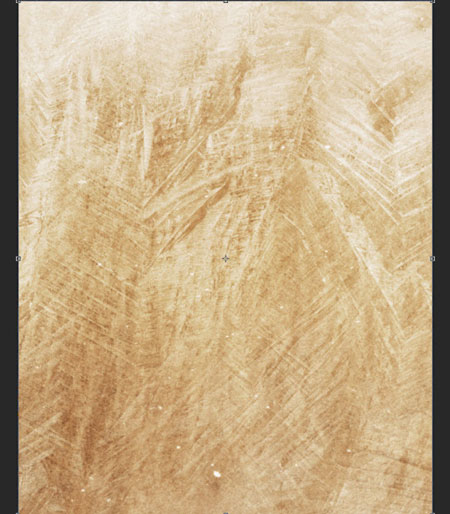
Далее примените фильтр Filter - Artistic - Watercolor (Фильтр - Имитация - Акварель).
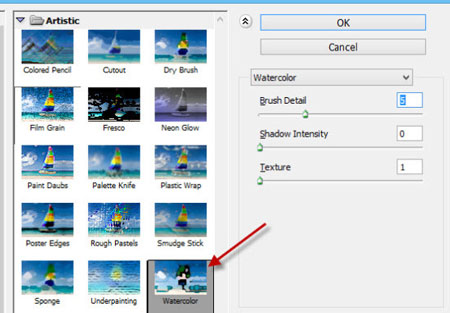
Выберите инструмент Eraser Tool ( E) (Инструмент "Ластик"), кисть ластика большая и мягкая, удалите области, как показано на изображении ниже.
E) (Инструмент "Ластик"), кисть ластика большая и мягкая, удалите области, как показано на изображении ниже.
Примечание переводчика: от себя могу порекомендовать одну хитрость. Если преобразовать слой перед применением к нему фильтра в смарт-объект, тогда образуется дополнительная маска слоя, которую можно редактировать простой кистью, удаляя ненужное (черный цвет кисти, если помните при работе с маской слоя) или возвращая обратно (белая кисть). Ведь так намного легче, чем удалять ластиком, а затем возвращаться в истории и отменять кучу шагов. Тем более преобразованный слой в смарт-объект дает возможность редактировать в любое время фильтр! Обязательно возьмите на заметку.

Шаг 2
Начинаем работу над лицом, а начинаем мы с загрузки изображения в программу Adobe Photoshop. Лицо обрежьте по шею, измените размер, как показано ниже.

Выберите инструмент Eraser Tool (E ) (Инструмент "Ластик"), удалите края лица следующим образом: кисть ластика выберите в стиле гранж (капли, потертости), Нажим и Непрозрачность измените на 30%. Работая ластиком слишком не углубляйтесь, играйте с настройками инструмента, с размером, непрозрачностью и интенсивностью.
) (Инструмент "Ластик"), удалите края лица следующим образом: кисть ластика выберите в стиле гранж (капли, потертости), Нажим и Непрозрачность измените на 30%. Работая ластиком слишком не углубляйтесь, играйте с настройками инструмента, с размером, непрозрачностью и интенсивностью.

Создайте корректирующий слой Layer - New Adjustment Layer - Black & White (Слой - Новый корректирующий слой - Черно-белое), при этом включив Обтравочную маску, чтобы корректирующий слой ложился только на лицо.
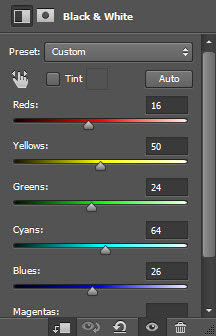
Ниже, на изображении, вам показана зона (красный оттенок), где необходимо убрать, в маске корректирующего слоя черно-белый эффект.

Добавляем следующий корректирующий слой Layer - New Adjustment Layer - Levels (Слой - Новый корректирующий слой - Уровни). Настройки смотрите ниже.
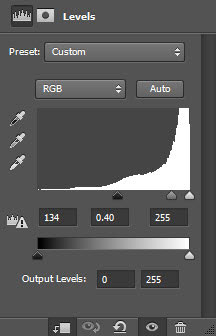
Так же изменяем маску слоя, как показано на следующем изображении.

Подкорректируем еще немного, Layer - New Adjustment Layer - Curves (Слой - Новый корректирующий слой - Кривые).
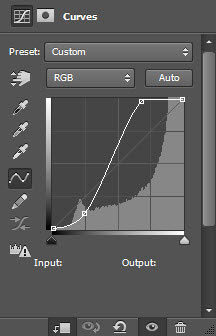
В итоге смотрим, что у нас получается.

Шаг 3
В данном шаге начнем добавлять листья. Загрузим в Adobe Photoshop стоковое изображение с листопадом. Выберите инструмент Lasso Tool  (L) (Инструмент "Лассо"), выделите область, указанную на изображении ниже.
(L) (Инструмент "Лассо"), выделите область, указанную на изображении ниже.

Скопируйте область и вставьте, ее в наш документ, поверх всех слоев. Измените размер, и разместите ее следующим образом.
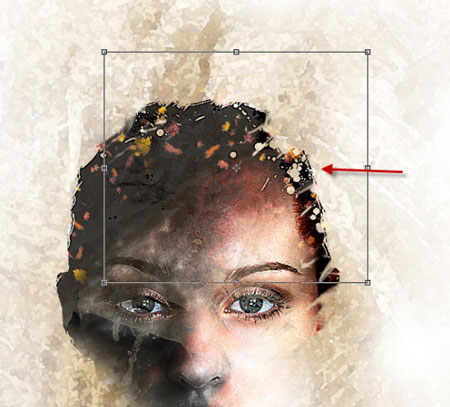
Дважды нажмите на слой для вывода окна Стиль слоя, измените настройки Blending mode - Screen (Режим наложения - Экран).
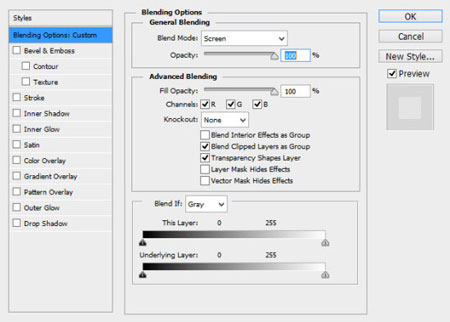
Добавьте еще немного листьев на волосы, повторив данный шаг.

Шаг 4
Загрузите второе стоковое изображение с листьями в Adobe Photoshop, выделите лист, указанный ниже.
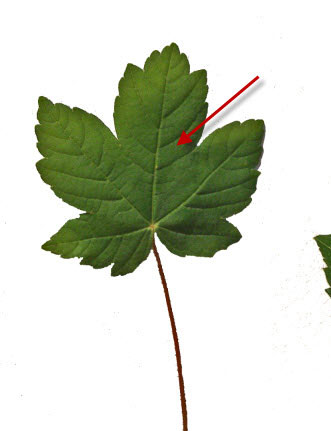
Выделите лист любым доступным способом и перенесите (Копировать-Вставить) его в наш документ. Затем примените фильтр Filter - Artistic - Paint Daubs (Фильтр - Имитация - Масляная живопись).
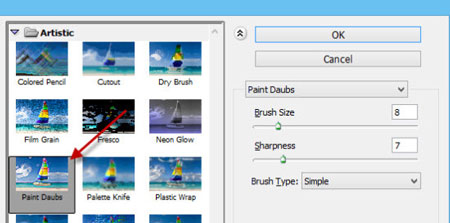
Измените режим наложения слоя с листом на Multiply (Умножение). Повторив предыдущее действие, добавьте еще один лист, и расположите оба листа по обеим сторонам лица.

Вернитесь к документу с загруженными зелеными листьями и выберите иной лист дерева. Скопируйте и вставьте его, изменив размер в наш документ, затем обесцветьте Image - Adjustments — Black & White (Изображение - Коррекция - Черно-белый).
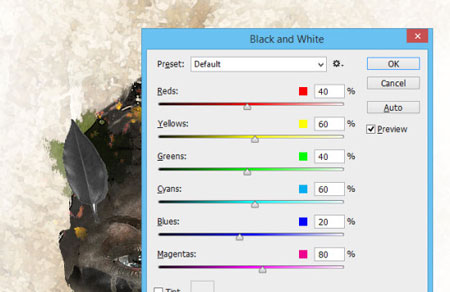
Измените режим наложения на Screen (Экран).
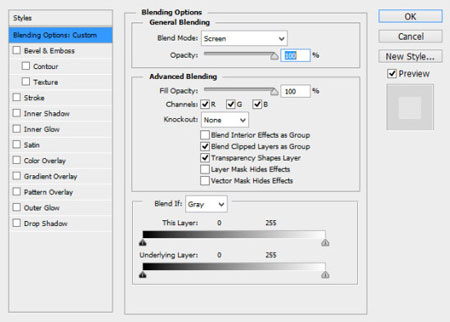
В итоге должно получиться так.

Шаг 5
Дублируйте слой с листом дерева, созданный в предыдущем шаге, несколько раз. Не изменяя, оставьте режим наложения Screen (Экран). Используя Свободное трансформирование Ctrl + T, для изменения размера и наклона слоев с листьями, как показано ниже.

Добавьте еще несколько листьев, как показано на изображении ниже.
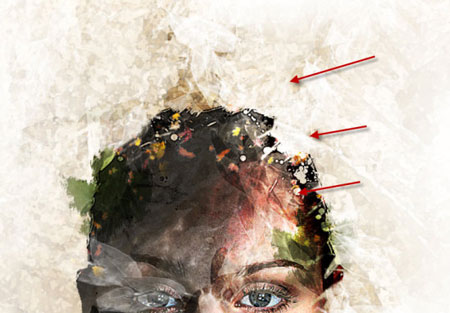
Вы можете изменить режим наложения на Overlay (Перекрытие), тех листьев, что указаны красными стрелками, на следующем изображении.

Шаг 6
Все основные действия закончены. Осталось подкорректировать цвета. Создайте поверх всех слоев новый корректирующий слой Vibrance (Вибрация), измените настройки: Vibrance (Вибрация) +100, Saturation (Насыщенность) +26.
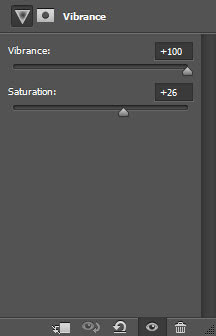
Наконец, итоговое изображение.

Автор: James Qu
Источник: psdvault.com
Комментарии 70
Спасибо за урок!
Almiz, Спасибо!
Очень красиво!
По осеннему красиво!
Бесподобно сделали портрет!
Замечательно!
Очень понравилась работа!
Lya27, замечательно получилось!
Анна, Спасибо!
Desus, Спасибо!
Blackmore, Спасибо!
Cvetaru, Спасибо!
Rem-Rem, Спасибо!
Спасибо за урок!
на 2 шаге ничего не понял как делать
Спасибо
Спасибо!))
Спасибо за интересный урок!
Спасибо
жаль фото лучшего качества не было
Спасибо.
Спасибо за урок
Спасибо
вариации на тему
Получилось немножко не так :)
Слегка переделал
Спасибо за урок!!!
Спасибо)
Спасибо!
Моя первая работа)
А вот это моя работа)))
Не судите строго, новичок! Учусь 2 неделю))
Спасибо!
Забавно. Спасибо.
Спасибо)!
Мой вариант, спасибо!
Спасибо за урок!
Спасибо за урок
необычно и интересно, спасибо
Спасибо за урок c:
Такие пироги))) Жену вот сделал... Спасибо)
Спасибо за урок!))))